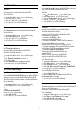operation manual
4 - กด
(ซาย) ซ้ำๆ หากจำเปน เพื่อปดเมนู
บานหรือรานคา
หาก สไตลภาพ ถูกเปลี่ยนกลับเปน สดใส ทุกครั้งที่คุณเปดทีวี
แสดงวาที่ตั้งของทีวีถูกตั้งไวเปน รานคา
ซึ่งเปนการตั้งคาเพื่อสงเสริมการขายในรานคา
ในการตั้งคาทีวีสำหรับการใชงานในบาน…
1 - กด
เลือก การตั้งคาทั่วไป และกด
(ขวา)
เพื่อเขาสูเมนู
2 - เลือก ตำแหนง > Home และกด OK
3 - กด
(ซาย) ซ้ำๆ หากจำเปน เพื่อปดเมนู
การตั้งคาภาพ
สี
ดวย สี คุณสามารถปรับความอิ่มตัวของสีของภาพได
ในการปรับสี…
1 - กด
เลือก ภาพ และกด
(ขวา) เพื่อเขาสูเมนู
2 - เลือก สี และกด
(ขวา)
3 - กดลูกศร
(ขึ้น) หรือ
(ลง) เพื่อปรับคา
4 - กด
(ซาย) ซ้ำๆ หากจำเปน เพื่อปดเมนู
ความเขม
ดวย ความเขม คุณสามารถปรับความเขมของภาพได
ในการปรับความเปรียบตาง…
1 - กด
เลือก ภาพ และกด
(ขวา) เพื่อเขาสูเมนู
2 - เลือก ความเขมภาพ และกด
(ขวา)
3 - กดลูกศร
(ขึ้น) หรือ
(ลง) เพื่อปรับคา
4 - กด
(ซาย) ซ้ำๆ หากจำเปน เพื่อปดเมนู
ความคมชัด
ดวย ความคมชัด
คุณสามารถปรับระดับความคมชัดความละเอียดสูงใหกับภาพได
ในการปรับความคมชัด…
1 - กด
เลือก ภาพ และกด
(ขวา) เพื่อเขาสูเมนู
2 - เลือก ความคมชัด และกด
(ขวา)
3 - กดลูกศร
(ขึ้น) หรือ
(ลง) เพื่อปรับคา
4 - กด
(ซาย) ซ้ำๆ หากจำเปน เพื่อปดเมนู
การตั้งคาภาพขั้นสูง
เกมหรือคอมพิวเตอร
เมื่อเชื่อมตออุปกรณ ทีวีจะแยกแยะประเภทของอุปกรณและตั้ง
ชื่อประเภทที่ถูกตองของอุปกรณแตละเครื่อง คุณสามารถเปลี่ยน
ชื่อประเภทไดหากตองการ
หากตั้งคาชื่อประเภทที่ถูกตองของอุปกรณแลว ทีวีจะเปลี่ยนไปยั
งการตั้งทีวีที่เหมาะสมโดยอัตโนมัติเมื่อคุณเปลี่ยนไปเปนอุปกร
ณนี้ในเมนูแหลงสัญญาณ
หากคุณมีเครื่องเลนแผนดิสก Blu-ray
คุณอาจตั้งคาชื่อประเภทใหกับแผนดิสก Blu-ray ดวย
เกมหรือคอมพิวเตอร คุณจะสามารถเปลี่ยนกลับไปยังการตั้งค
าที่เหมาะสำหรับการเลนเกมไดดวยตนเอง
โปรดอยาลืมปดการตั้งคา เกมหรือคอมพิวเตอร
เมื่อคุณกลับไปดูทีวี
ในการเปลี่ยนเปนการตั้งคาที่เหมาะสมสำหรับการเลนเกมสหรือค
อมพิวเตอรดวยตนเอง…
1 - กด
, เลือก ภาพ > ขั้นสูง และกด OK
2 - เลือก เกมหรือคอมพิวเตอร แลวกด OK
3 - เลือก เกมส, คอมพิวเตอร หรือ ทีวี
4 - กด
(ซาย) เพื่อยอนกลับไปหนึ่งขั้นตอน
หรือกด
BACK เพื่อปดเมนู
การตั้งคาสี
การปรับสีใหดีขึ้น
ดวย การปรับสีใหดีขึ้น คุณสามารถปรับปรุงความเขมสี
และรายละเอียดในสีสวาง
ในการปรับระดับ…
1 - กด
เลือก ภาพ และกด
(ขวา) เพื่อเขาสูเมนู
2 - เลือก ขั้นสูง > สี > การปรับสีใหดีขึ้น แลวกด OK
3 - คลิก สูงสุด ปานกลาง ต่ำสุด หรือ ปด
4 - กด
(ซาย) ซ้ำๆ หากจำเปน เพื่อปดเมนู
อุณหภูมิสี
ดวย อุณหภูมิสี
คุณสามารถตั้งคาภาพใหมีอุณหภูมิสีที่ตั้งไวลวงหนาหรือเลือก
กำหนดเอง เพื่อตั้งคาอุณหภูมิดวยตนเองดวย
อุณหภูมิสีที่กำหนดเอง ทั้งนี้อุณหภูมิสีและอุณหภูมิสีที่กำหน
ดเองเปนการตั้งคาสำหรับผูใชที่มีความชำนาญ
ในการเลือกการตั้งคาลวงหนา…
1 - กด
เลือก ภาพ และกด
(ขวา) เพื่อเขาสูเมนู
2 - เลือก ขั้นสูง > สี > อุณหภูมิสี แลวกด OK
3 - เลือก ปกติ อุน หรือ เย็น หรือเลือก
กำหนดเอง หากคุณตองการกำหนดคาอุณหภูมิสีดวยตนเอง
4 - กด
(ซาย) ซ้ำๆ หากจำเปน เพื่อปดเมนู
อุณหภูมิสีที่กำหนดเอง
ดวย อุณหภูมิสีที่กำหนดเอง
คุณสามารถตั้งคาอุณหภูมิสีไดดวยตนเอง ในการตั้งคา
อุณหภูมิสีที่กำหนดเอง ขั้นแรกใหเลือก กำหนดเอง
ในเมนูอุณหภูมิสี ทั้งนี้อุณหภูมิสีที่กำหนดเองเปนการตั้งคาสำหรั
บผูใชที่มีความชำนาญ
ในการตั้งคาอุณหภูมิสีที่กำหนดเอง…
1 - กด
เลือก ภาพ และกด
(ขวา) เพื่อเขาสูเมนู
2 - เลือก ขั้นสูง > สี > อุณหภูมิสีที่กำหนดเอง และกด OK
3 - กดลูกศร
(ขึ้น) หรือ
(ลง) เพื่อปรับคา
53